Hilfen für den Officebereich - Kleine Bürofibel
Im Laufe der Zeit wurde ich bei der Arbeit immer wieder zu kleinen Problemen mit Word 2007 oder Excel angesprochen. Bei Fragen bzgl. der Erstellung einer Exceltabelle wurde z.B. explizit drauf hingewiesen, daß für jeden Wert eine eigene Zelle zu verwenden ist und nicht mehrere Kodierungen zu einem Wert zusammen zu fügen sind. Dies ermöglicht die automatische Auswertung der Werte. Folgend eine Dokumentation zu Fragen bzgl. MS-Word als Hilfestellung zum nachschlagen.
Eigenschaften von Dokumenten – Metadaten
Um es später nicht zu vergessen, in den ersten Schritten das Dokument mit den nötigen Metadaten versehen werden. Über die Tasten ALT-D-T-E können wir die Eigenschaften des Dokumentes wie in 2 beschreiben.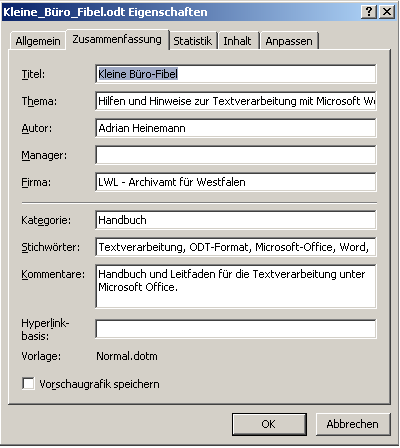
Abbildung Eigenschaften des Dokumentes - Metadaten
Struktur des Dokumentes
Das wichtigste an einem Dokument ist natürlich der Inhalt, aber dieser muss auch gut strukturiert werden. Hierzu gehört auch, dass sich die Struktur optisch wiederspiegelt durch Überschriften, Absätze und der Gleichen. Hier sind die unter ALT-R-H zu findenden Formatvorlagen in 3 unbedingt zu benutzen. Änderungen am Layout dürfen nur hier passieren. Direkte Formatierung im Text sollte so wenig wie möglich benutzt werden. Insbesondere nicht für Überschriften.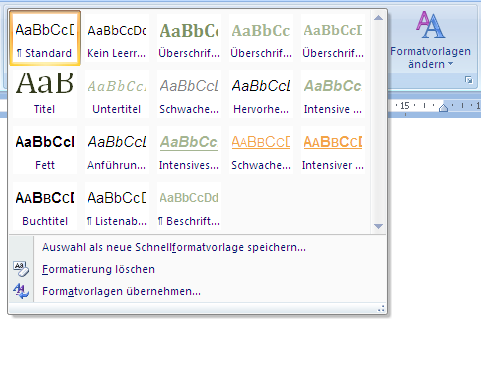
Abbildung Formatvorlage
Tastaturkürzel
Menü-Navigation
Um mit einem Programm schnell und effizient arbeiten zu können, ist es sinnvoll sich mit den Tastenkürzeln vertraut zu machen. So ist durch Drücken der ALT-Taste auch eine Navigation möglich. Wie in 4 zu sehen ist, werden durch drücken der ALT-Taste die möglichen Optionen Grafisch angezeigt. Möchte man in das Menü Seitenlayout wechseln, ist wäre das Y zu drücken. Bei anderen Anwendungsprogrammen erkennt man den zu drückenden Buchstaben daran, dass in der Menübeschreibung ein Buchstabe unterstrichen ist. Steht dort z.B. Datei und man möchte das Menü Datei sehen, so ist ALT-D zu drücken.
Abbildung Tastaturnavigation mit der ALT-Taste
- STRG-A Markiert den gesamten Text
- STRG-X Schneidet den markierten Text aus
- STRG-C Kopiert den markierten Text in die Zwischenablage
- STRG-V Fügt einen Text aus der Zwischenablage in das Dokument ein
- STRG-S Speichert das Dokument
Es können natürlich sich auch Bilder in der Zwischenablage befinden, daher sind Texte und Bilder analog zu sehen.
Aufzählungen
Um nummerische Aufzählungen vorzuführen oder die Zählung neu zu starten, so kann über das Kontextmenü, welches man mit der rechten Maustaste erreicht, dieses ändern. Zuerst ist der Aufzählungspunkt zu markieren bzw. in den Fokus zu nehmen. Dies geschieht durch einfaches Klicken auf den Aufzählungspunkt. Wie in 5 zu sehen, sind die Aufzählungspunkte dann grau hinterlegt.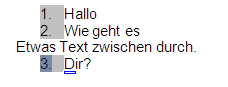
Abbildung Aufzählung in den Fokus nehmen
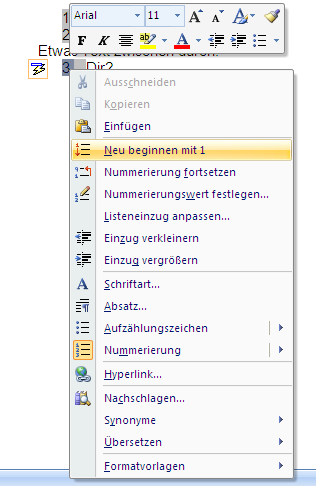
Abbildung Kontextmenü für Aufzählungen
Autokorrektur
Um die Arbeit am Textdokument zu erleichtern, bieten Textverarbeitungsprogramme eine Autokorrektur an. In der Regel sind die Vorschläge hilfreich und sinnvoll, aber nicht immer gewünscht. Wird der Text automatisch korrigiert, so ist an der Stelle ein kleines blaues Rechteck zu sehen. Teilweise auch mit einem gelben Pfeil hinterlegt. In beide Fälle zu sehen.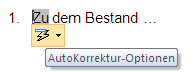
Abbildung Symbole die auf eine Autokorrektur hinweisen
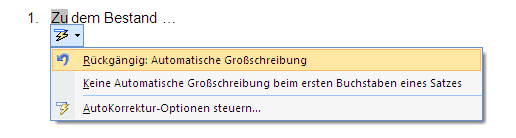
Abbildung Menü zur Autokorrektur aufrufen
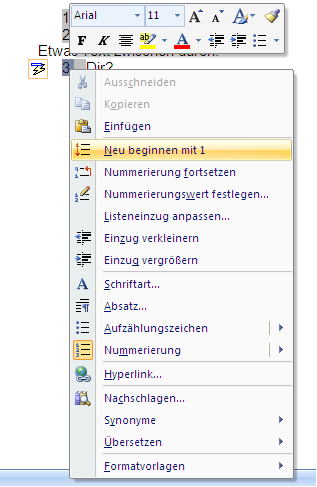
Abbildung Menü der Autokorrektur
...
...
Veröffentlichung meiner geschäftlichen Webseite auf heinemann.ms - Barrierefreie HTML-Struktur
Und sie ist da. Eine Grundrenovierte Webseite für meine freiberufliche Tätigkeit als Wirtschaftsinformatiker. Die privaten Seiten sind weiterhin erreichbar, aber meine Arbeit soll hier demnächst im Vordergrund stehen. Auch diese Webseite ist bisher nur in reinen HTML5 und CSS3 geschrieben. Das HTML-Dokument hat eine Barrierefreifreundliche Struktur und wird auch weiterhin auf Barrierefreiheit optimiert. Die Dokumentenstruktur ist in Abbildung 1 dargestellt.
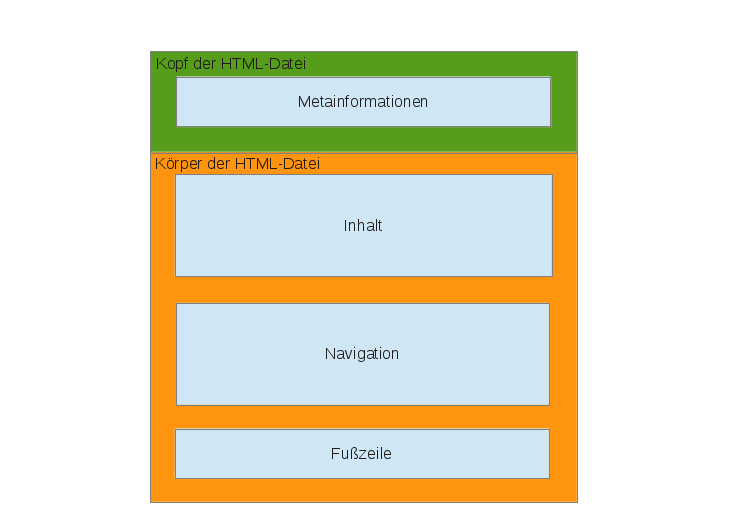
Abbildung 1 - Sturktur eines HTML-Dokumentes
Sichtbar wird dieses in einen
Nur-Text-Browser wie z.B. Lynx,Links oder w3m, da hier die in der CSS-Datei beschriebene Formatvorlage nicht
benutzt wird. Der Inhalt sollte z.B. für blinde Personen direkt erreichbar sein, ohne durch lange Menüs navigieren zu
müssen. Alternativ kann auch ein kurz gehaltenes Menü für Blinde integriert werden, welches zu den wichtigsten Stellen verweist.
Dieses Menü für Blinde kann durch die CSS-Datei vor normalen Benutzern versteckt werden. In üblichen Browsern wie z.B. Firefox oder Opera erhällt die Seite Ihr Aussehen durch die in den Metainformationen
hinterlegte CSS-Datei.
Sie können Ihre Webseite mit dem web-accessibility-evaluation-tool
von http://webaim.org/ unter http://wave.webaim.org/ testen.
...
...
